Haloo teman.
Pada kesempatan kali ini saya akan memberikan tutorial bagaimana caranya setting atau konfigurasi sederhana sebuah Wireless TP Link WR804N menjadi sebagai sebuah Wifi Extender dan bisa juga sebagai WiFi Access Point.
Kali ini saya menggunakan sebuah wireless tipe N dengan kecepatan 300 mbps. Pada saat artikel saya tulis ini harganya sekitar Rp 150.000.
Setelah unboxing perangkat dan menyalakan power TP Link WR 804 N. Selanjutnya adalah koneksikan TP Link ke desktop PC atau laptop agar kita bisa masuk ke dalam management console dan melakukan setting dan konfigurasi. Ada 2 cara agar kita dapat terkoneksi dengan TP Link WR 804 N.
1. Pertama dengan koneksi WiFi dari TP Link. Untuk SSID dan password dapat kita lihat pada bagian perangkat TP Link.
2. Kedua dengan menggunakan kabel LAN.
Setelah terkoneksi kita login ke management console menggunakan password yang sudah kita buat. Ada 2 pilihan konfigurasi yang akan saya gunakan pada tutorial ini. Yaitu Setting TP Link WR 804 N ini menjadi sebuah WiFi Extender dan setting TP Link WR 804 N menjadi sebuah access point. 2 konfigurasi ini yang paling umum dapat kita gunakan untuk lancarnya koneksi internet di rumah. Saya sedikit menjelaskan apa itu WiFi Extender menggunakan gambar dibawah ini.
 |
| ninopro.com |
Jadi misalkan WiFi Utama yang kita gunakan dari provider internet hanya bisa mengcover sekitar 10 meter dari titik Access Point. Lalu kita pasang WiFi Extender pada jarak 8 meter setelah WiFi Utama, maka WiFi Extender tersebut akan menambahkan jangkauan dari coverage WiFi Utama. Bisa kita setting hanya sebagai WiFi Repeater dan bisa juga kita setting sebagai WiFi Extender dengan SSID dan password yang berbeda tetapi menggunakan koneksi yang sama pada WiFi Utama.
Setelah kita login langsung kita masuk ke MENU untuk setting dengan bantuan Wizard atau bisa ke MENU
saya akan pilih Quick Setup untuk kemudahan setting dengan bantuan Wizard.
Setting TP Link WR 804 N Sebagai Access Point
1. Pilih dan klik NEXT
2. Lalu setting TP Link WR 804 N sebagai berikut:
- Disabled DHCP
- Buat nama SSID untuk access point
- Buat password SSID untuk koneksi tersebut
3. Setting STATIC IP Address untuk TP Link WR 804 N
4. Reboot TP Link WR 804 N
5. Langkah terakhir adalah reboot kembali perangkat, connect ke SSID WiFi Extender, masukkan password dan tes koneksi internet.
Setting TP Link WR 804 N Sebagai WiFi Extender
1. Pilih dan klik SAVE
2. Pilih dan setting IP Static TP Link WR 804 N. Sesuaikan segmen yang digunakan dengan segmen dari koneksi provider Internet kalian begitu juga dengan gatewaynya.
3. TP Link WR 804 N akan reboot
4. Pilih lalu scan WiFi di sekitar kita dan pilih WiFi dari provider internet kita, masukkan password dengan benar.
5. Pilih dan setting DISABLE, agar TP Link tidak dapat memberikan IP Address untuk perangkat yang terkoneksi, jadi perangkat yang terkoneksi dengan WiFi Extender itu hanya akan mendapatkan IP Address dari Router Indihome kita.
6. Pilih dan costumize nama SSID dari WiFi Extender kita dan juga password nya.
7. Langkah terakhir adalah reboot kembali perangkat, connect ke SSID WiFi Extender, masukkan password dan tes koneksi internet.
Cukup sekian tutorial dari Bapak Ngantukan kali ini. Bagaimana caranya setting dan konfigurasi TP Link WR 804 N menjadi sebuah WiFi Extender dan juga setting dan konfigurasi TP Link WR 804 N menjadi sebuah access point. Terima kasih telah mengikuti tutorial ini. Semoga berhasil. Jika ada pertanyaan silahkan tulis di komentas atau boleh follow IG dan FB saya. Wassallam.
Untuk lebih jelas teman teman boleh tonton video saya di channel Youtube Bapak Ngantukan berikut. Jangan lupa subscribe channel Bapak Ngantukan ya :D. Terima kasih.
Teman teman bisa beli TP Link WR 804 N ini di Shopee




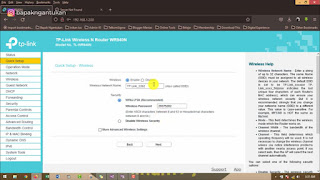
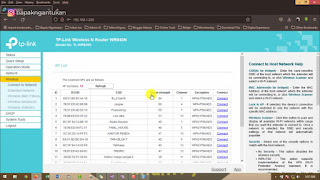
0 Komentar